Тази статия е ръководство за настройка с някои полезни екранни снимки за това как да изпразните кошчето, когато Windows се изключи.
Изчистването на кошчето в Windows 10 е лесно. За да направите това, трябва да щракнете с десния бутон върху иконата на кошчето и да изберете опцията „Изпразване на кошчето“.
Но всички знаем, че това е ръчна процедура. Затова днес ще ви покажа нещо различно. Има начин да конфигурирате кошчето да се изчиства автоматично, когато изключите компютъра си.
Това ще избегне оставянето на следи при използване на компютъра. Освен това може да спести допълнително място за съхранение на вашия компютър.
По-долу е ръководство за това как да изпразните кошчето, когато затворите Windows. Продължете да превъртате, за да го проверите.
Изпразване на кошчето при изключване на компютър в Windows 10
В тази статия споделяме подробно ръководство за това как автоматично да изпразните кошчето, когато Windows 10 се изключи.
- Първо отидете на вашия работен плот и създайте нов текстов документ. И поставете следната команда:
PowerShell.exe -NoProfile -Command Clear-RecycleBin -Confirm:$false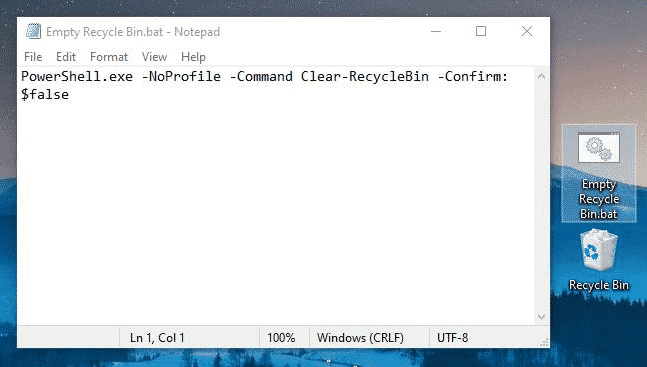
- Запазете файла с разширение „.bat“. Например „Изпразване на Recycle bin.bat“.
- Всеки път, когато щракнете двукратно върху файла „.bat“, елементът Кошче се изчиства автоматично.
- За да направите процеса автоматичен, трябва да промените редактора на локални групови правила. В диалоговия прозорец Изпълнение потърсете gpedit.msc .
gpedit.msc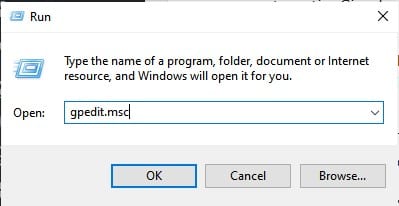
- След това отидете на Конфигурация на компютъра > Настройки на Windows > Скриптове > Изключване .
- На екрана за изход изберете Добавяне > Преглед и намерете скрипта, който сте създали по-рано.
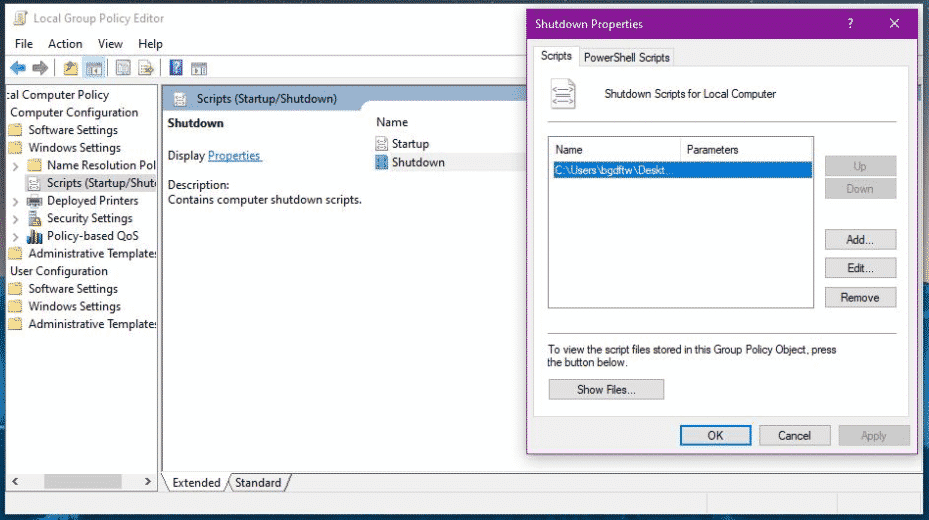
Настройката е завършена. Ето как можете автоматично да изпразните кошчето, когато изключите компютъра си.
Автоматично изпразване на кошчето чрез Storage Sense
Storage Sense не изчиства кошчето при изключване, но можете да планирате периодичното му изпразване. Ето как да използвате Storage Sense за автоматично изпразване на кошчето всеки ден.
- Първо отворете приложението Настройки на вашия компютър с Windows 10 .
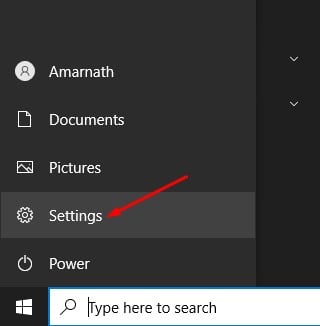
- На страницата с настройки щракнете върху Система .
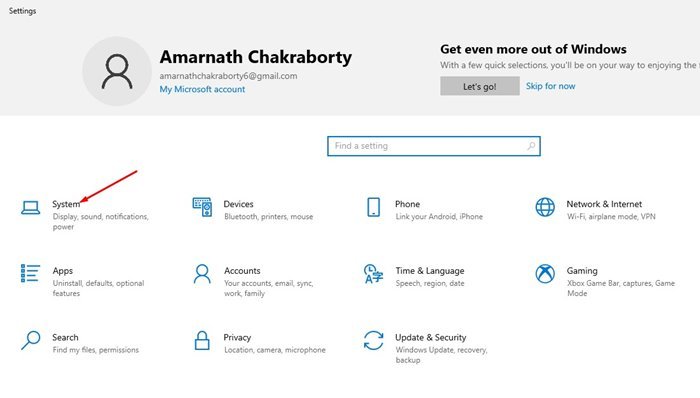
- Сега щракнете върху Опции за съхранение в системните настройки.
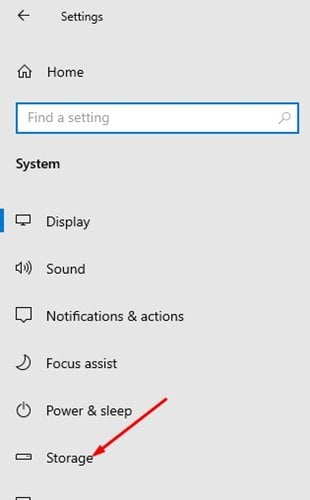
- В десния панел активирайте опцията Storage Sense, както е показано на екранната снимка .
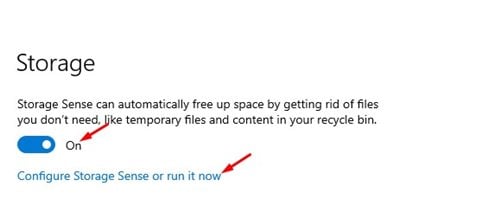
- Сега щракнете върху връзката Configure Storage Sense или Run Now .
- Сега превъртете надолу и активирайте Изтриване на неизползвани временни файлове в моите приложения.
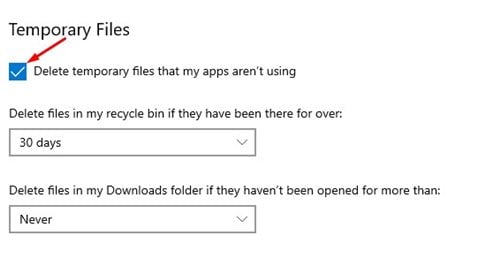
- Сега, под Изтриване на файлове от кошчето ми, трябва да изберете датата, на която искате файловете да се съхраняват в кошчето .
- Ако искате да изпразвате кошчето всеки ден , изберете опцията за 1 ден .
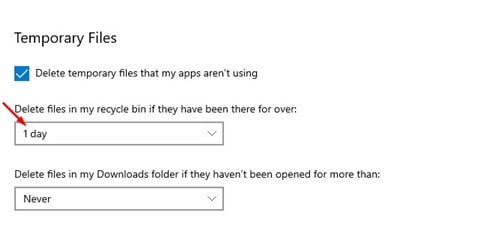
Настройката е завършена. Ето как конфигурирате сензора за съхранение за автоматично изчистване на кошчето.
По-горе разгледахме как да изпразним кошчето при затваряне на Windows. Надяваме се, че тази информация ви е помогнала да намерите това, от което се нуждаете.













